Elegir tonos de llamada es una de las mejores cosas que podemos hacer cuando compramos un teléfono nuevo. Si alguna vez experimentó el uso de un iPhone, entonces tal vez esté familiarizado con la extensión de archivo M4R ya que los tonos de llamada siguen este tipo de formato.
Sin embargo, tenga en cuenta que no todos los archivos de audio ubicados en la tienda iTunes admiten la creación de tonos de llamada M4R, aunque se crean con el programa iTunes de Apple. Es por eso que solo tienen que convertir M4R a MP3 si surge un problema de repente.
Si quieres saber más, entonces sigue leyendo para averiguarlo más formas de conversión a convierte fácilmente M4R a MP3 en computadoras Windows/Mac.
Contenido: Parte 1. ¿Qué es el formato M4R?Parte 2. Convertidor M4R a MP3 recomendado: una herramienta útilParte 3. ¿Cómo convertir M4R a MP3 en línea? Varias herramientas gratuitasParte 4. Conclusión
Parte 1. ¿Qué es el formato M4R?
Antes de conocer cómo convertir M4R a MP3, primero, debemos saber cuáles son las dos extensiones de archivo.
M4R, como se mencionó anteriormente, solo se puede reproducir en iPhones ya que es un tono de llamada personalizado para iPhone.
MP3, por otro lado, es un formato de audio que se puede reproducir en muchos dispositivos y reproductores multimedia. Muchos usuarios usan el formato M4R, pero sigue siendo un archivo AAC (o M4A) renombrado, por lo que tiene sus altibajos, por eso es necesario convertirlo.
Si lo desea, puede obtener ayuda con una herramienta de conversión que lo guiará sobre cómo convertir M4R a MP3, ya que este último es un formato muy utilizado y se puede reproducir en cualquier lugar.
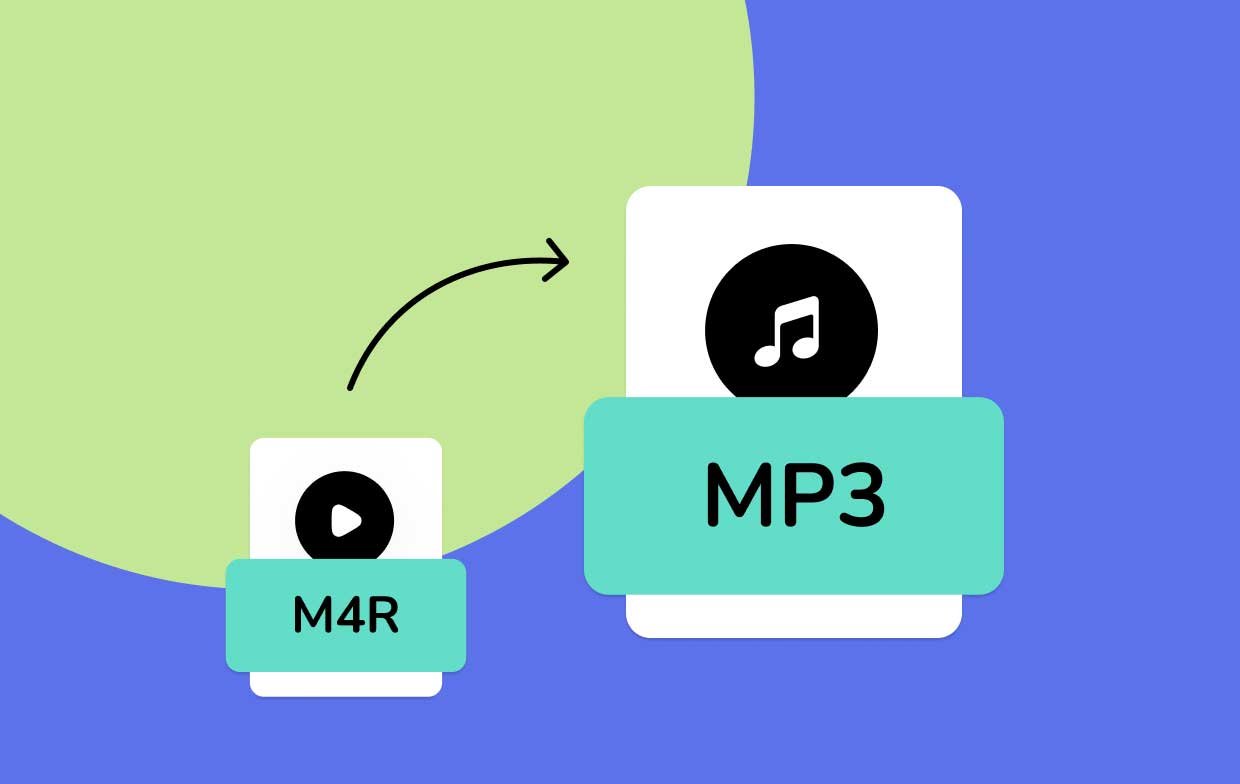
Parte 2. Convertidor M4R a MP3 recomendado: una herramienta útil
Ahora que ha entendido por qué necesita convertir M4R a MP3, ha llegado a la siguiente parte: la conversión. Y con cada conversión que haga, necesitará una herramienta de conversión confiable y casi perfecta. Y con eso, te presentamos el Convertidor de video iMyMac.
La Convertidor de video iMyMac va a ser tu próximo mejor amigo cuando se trata de conversión de audio/video y edición de video. Puede transferir rápidamente diferentes archivos multimedia a otros formatos como MP4, GIF, MP3, WEBM, FLAC, OGG, etc. Por lo tanto, puede usarse para convertir M4R a MP3 o viceversa.
Este planteamiento de « Conversor de M4R a MP3 también tiene muchas características que a los entusiastas de multimedia les encantarán e incluso tiene una velocidad de conversión que no tiene mucha gente. Usted puede incluso mejorar los videos ajustando el brillo y/o el contraste para tener esa maravillosa experiencia.
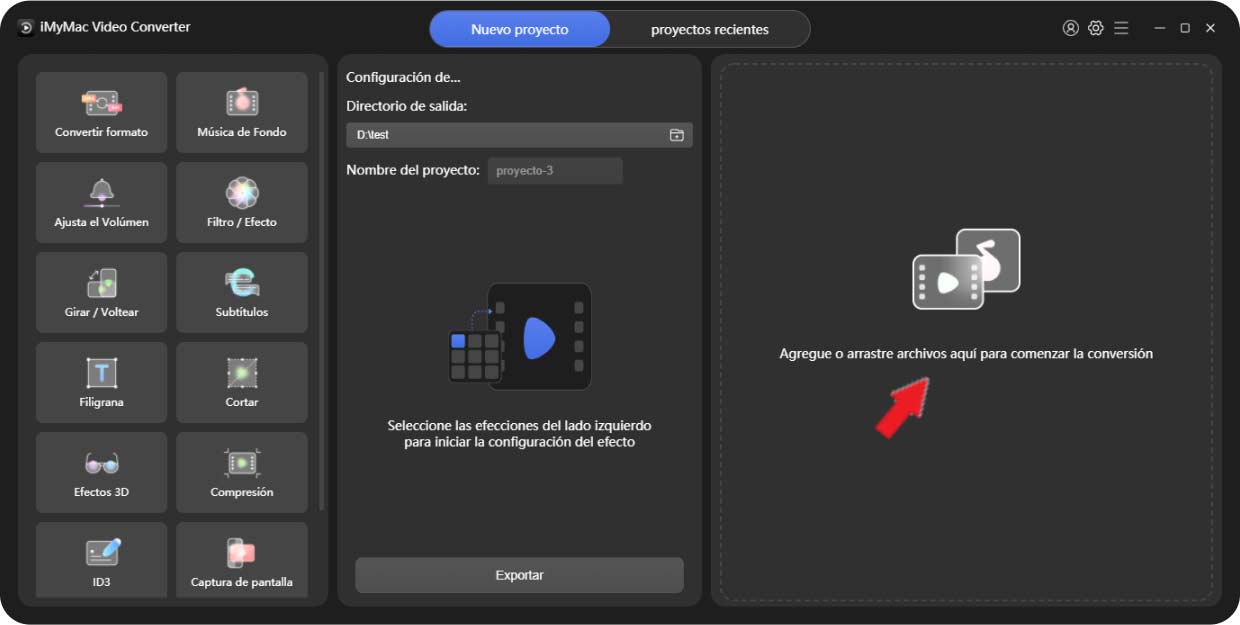
Así es como puedes convertir fácilmente M4R a MP3 usando este increíble convertidor de video en su computadora Mac o Windows:
- Haga clic en el botón para agregar archivos o incluso puedes hacer un arrastrar y soltar.
- Seleccione el formato que desee después de hacer clic en "Convertir formato”, modifique la configuración y luego elija un destino en el que desea que esté su archivo.
- Finalmente, presione “Convertir"O"Exportar” para iniciar el proceso y luego esperar a que finalice. Luego, haga clic en “Abre” en el archivo ubicado en el “proyectos recientes” y disfrute de su archivo recién convertido.

Parte 3. ¿Cómo convertir M4R a MP3 en línea? Varias herramientas gratuitas
Además del hecho de que puede usar la increíble herramienta de conversión, iMyMac Video Converter, incluso puede consultar algunas herramientas que hemos enumerado a continuación o simplemente usar el Convertidor en línea iMyMac.
Incluso hay miles entre los que puede elegir en toda la web, por lo que es posible que deba profundizar más para encontrar el adecuado para usted. Pero por ahora, lo reduciremos a algunos que lo ayudarán convertir M4R a MP3 gratis.
#1 Zamzar en línea
Zamzar puede ser el apropiado Conversor de M4R a MP3 para usted si desea utilizar algo que admita miles de formatos y convierta archivos en menos de 10 minutos. Sin embargo, los clientes a los que les gusta convertir archivos de alta calidad deben tener en cuenta que el tamaño máximo de carga del archivo es de 50 MB. Sin embargo, proporciona una extensión, pero tendrá que pagar para adquirir el tamaño máximo de archivo de 2 GB, lo que, sinceramente, no vale la pena.
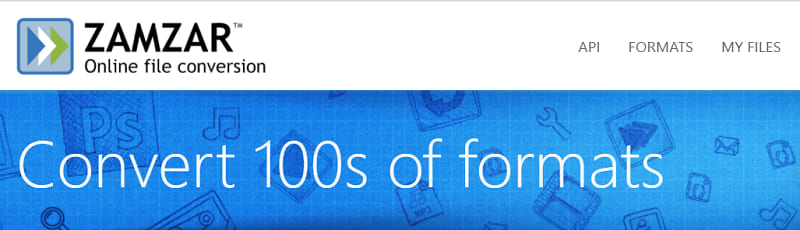
#2 Convertio en línea
Otra opción espectacular en la lista si solo quieres usarla una vez. los Convertio, al igual que Zamzar, tiene una restricción de carga de tamaño máximo de archivo de 100 MB. Puedes probarlo para convertir fácilmente M4R a MP3. Si realmente desea un tamaño de archivo ilimitado y acceso sin publicidad, tendrá que pagar todos los meses. Además, si actualiza a premium, no obtendrá un reembolso, lo cual es un problema si hace un "clic accidental". En general, a menos que le guste trabajar en línea, esta es una herramienta maravillosa para utilizar.
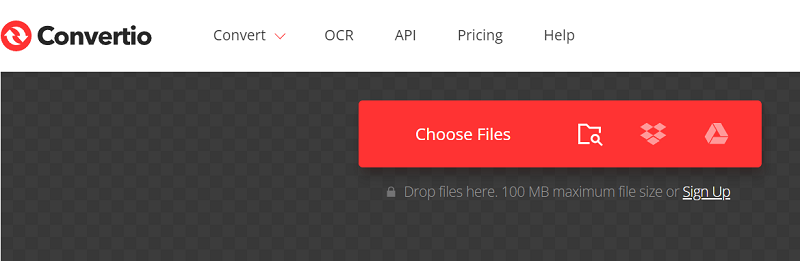
#3 FileZigZag en línea
Lo que pasa con FileZigZag es que es gratis y se puede encontrar en línea, por lo que no se requiere instalación. Sin embargo, no es del todo tan bueno si usa el en línea, ya que limita las conversiones hasta 10 veces al día. Y lo que es más, es que el límite de carga de tamaño máximo de archivo está limitado a 50 MB. Deberá descargar este convertidor de M4R a MP3 si desea que se extienda a 2 GB y tenga conversiones de archivos ilimitadas. Sin embargo, ofrece una amplia gama de formatos y es muy amigable para los usuarios.
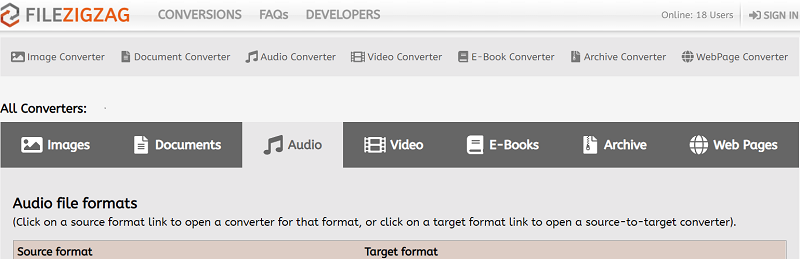
Las herramientas enumeradas anteriormente tienen más desventajas que ventajas, por lo que es mejor usar la Convertidor de video iMyMac si prefieres usar algo a diario. No tiene restricciones, por lo que puedes usarlo libremente cuando quieras.
# 4 iTunes
Usted puede incluso usar iTunes para ayudarte a convertir M4R a MP3 siguiendo la siguiente guía:
- Busque el archivo M4R y luego modifique la extensión cambiando M4R a M4A. Luego, abra el iTunes “Preferencias.
- Haz click en "Ajustes de importación" y elige "MP3 Encoder” que se encuentra en el menú desplegable. Haga clic en "OK” después de haber establecido el nivel de calidad.
- Presione el botón derecho del ratón en la melodía que se encuentra en la biblioteca de música de iTunes y seleccione "Crear MP3 Versión.
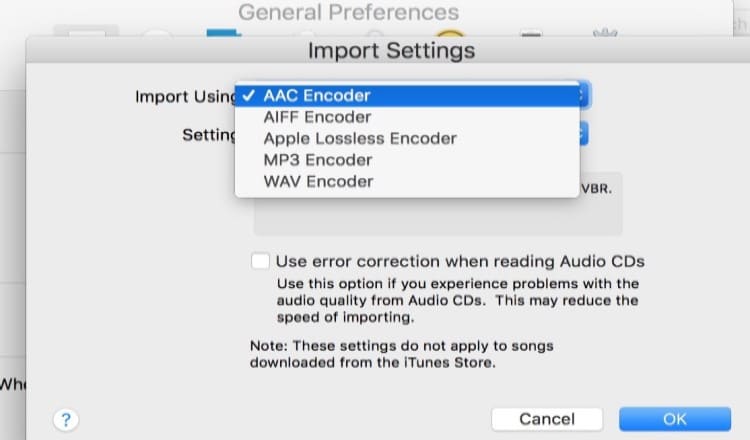
Parte 4. Conclusión
Lo que pasa con las herramientas de conversión es que ciertamente tiene desventajas y ninguna herramienta está exenta de ellas. Cuando quieras usar una herramienta para ayudarte convertir M4R a MP3, luego puede usar una de las herramientas en línea enumeradas anteriormente o puede elegir la Convertidor de video iMyMac.
Este conversor es genial si prefieres tener una herramienta todo-en-1 para ahorrar mucho espacio en tu computadora. Con su interfaz fácil de usar, nunca puede hacer clic en algo incorrecto e incluso lo memorizará como la palma de su mano. ¡Agarra uno ahora!



